文件打印怎么横向打印 横版打印文件设置方法
更新时间:2024-05-31 18:00:18作者:yang
在日常工作中,我们经常需要打印文件,而有时候需要横向打印文件,横版打印文件设置方法可以帮助我们在打印时调整页面方向,使得文件在纸张上呈现更加清晰、易读的效果。接下来我们将介绍如何进行横版打印文件的设置,让您轻松应对各种打印需求。
具体步骤:
1.首先,来看下下面这份文档。如果竖向打印则文字内容显示小,且不清晰,只能采取横向打印。
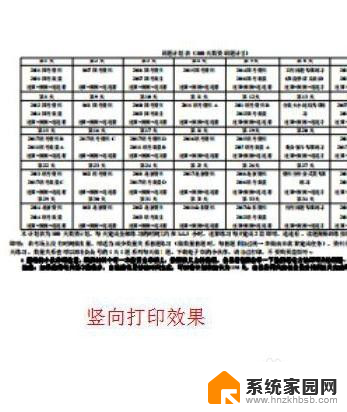
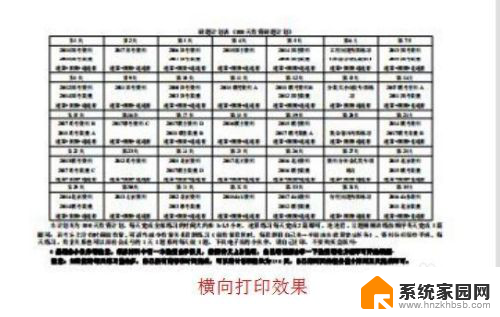
2.打开需要打印的文件,PDF\WORD\EXCLE等。如下面这样的文档
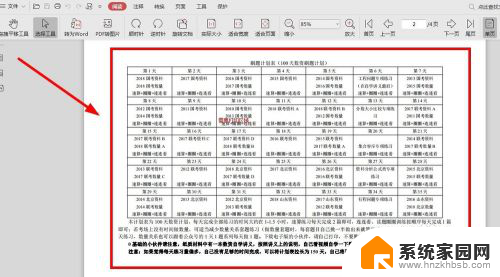
3.PDF文件可点左上角中的文件,如下图所示
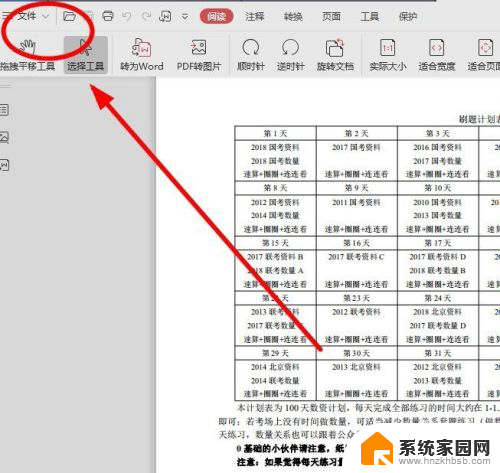
4.在文件中点击打印这一功能,如果是WORD等则可选择打印预览选项。

5.在纸张大小的底下会显示纵向、横向的选择,这里可以选择横向。打印出来的效果即右边图所示
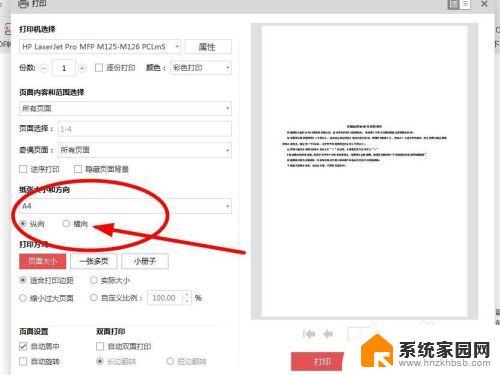
6.WORD文档等可以选择右上角的文件-文件-打印预览,如下图所示位置
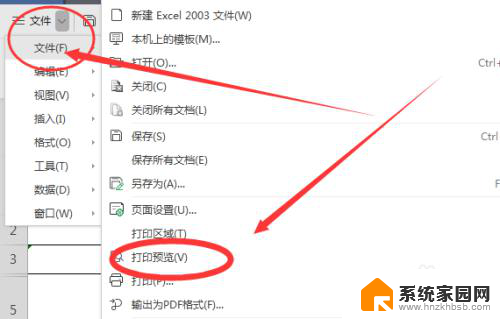
7.在打印预览界面,查看竖向、横向打印,具体位置可见下图中位置
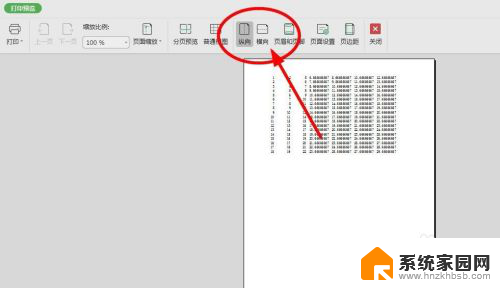
8.设置好后,点击左侧的打印按钮即可打印
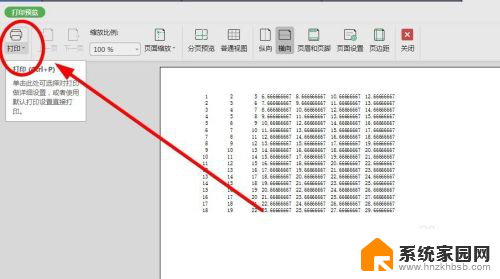
以上是关于如何横向打印文件的全部内容,如果有遇到相同情况的用户,可以按照小编的方法来解决。
文件打印怎么横向打印 横版打印文件设置方法相关教程
- 打印机如何打印横向的文件 横版打印设置方法
- 打印机设置横向打印怎么弄 打印机横向打印设置方法
- 打印纸张横向怎么设置 打印机如何设置横向打印
- 打印机设置纸张方向 打印机如何设置横向打印
- cad打印纸张方向怎么设置 如何在CAD打印设置中选择纸张的横向或纵向方向
- excel文件打印,如何设置打印区域 Excel如何设置打印区域
- 怎么找到打印机取消打印文件 如何取消正在打印的文件
- 惠普打印机怎么打印黑白文件 惠普打印机黑白打印设置方法
- 怎么取消打印机打印指令 取消正在打印的文件的方法
- 打印机打印文件怎么取消 打印机取消打印步骤
- 台式电脑连接hdmi 电脑连接显示器的HDMI线怎么插
- 电脑微信怎么在手机上退出登录 手机怎么退出电脑上的微信登录
- 打开检查作业 如何使用微信小程序检查作业
- 电脑突然要求激活windows 如何解决电脑激活Windows问题
- 电脑输入密码提示错误 电脑密码输入正确却提示密码错误
- 电脑哪个键关机 电脑关机的简便方法是什么
电脑教程推荐